怎么删除电脑win10的另一个不用的系统
更新时间:2023-12-20 18:07:30作者:xiaoliu
在使用电脑的过程中,有时我们会遇到安装了多个操作系统的情况,而其中一些系统可能已经不再需要,对于使用Windows 10操作系统的用户来说,删除多余的系统可能是一个比较棘手的问题。如何删除电脑上不再使用的Win10多余系统呢?本文将介绍几种简单有效的方法,帮助您轻松解决这一问题。无论您是想删除开机时出现的多余系统,还是想彻底清除硬盘中的多余系统文件,下面的方法都将为您提供可行的解决方案。
步骤如下:
1.鼠标右击桌面左下角的“开始”菜单图标。

2.在弹出的快捷窗口中单击里面的“运行”选项。
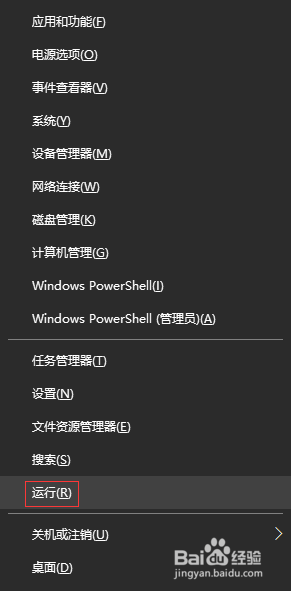
3.在打开的“运行”窗口中,输入“msconfig”命令,单击“确定”按钮。
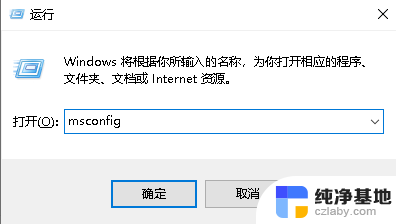
4.在“系统配置”窗口中单击“引导”选项卡。
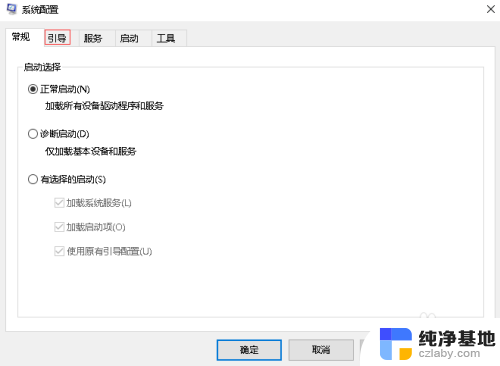
5.在“引导”选项卡下,我这里是作参考。一般下面有两个系统,选择多余的那个系统,会发现“删除”按钮是可以使用的,单击“删除”按钮。
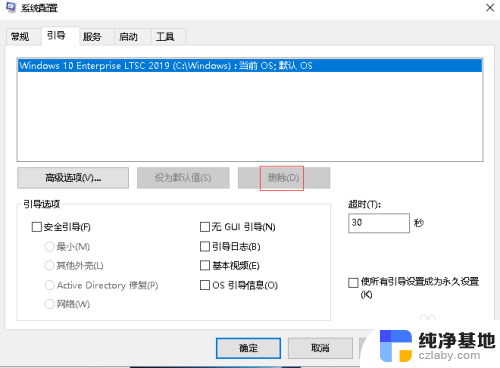
6.删除多余的系统后,单击下面的“确定”按钮即可。
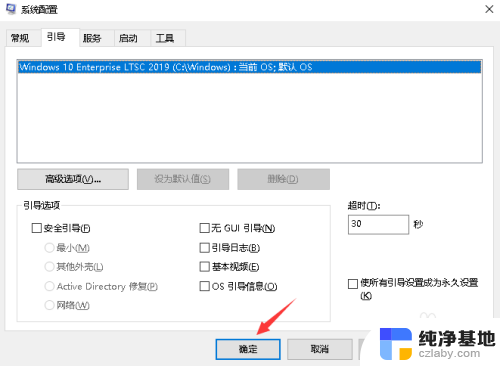
以上就是如何删除电脑win10的另一个不使用的系统的全部内容,如果你遇到了这种情况,可以尝试根据以上方法来解决,希望这对你有所帮助。
- 上一篇: win10系统提示怎么关闭
- 下一篇: win10如何关闭电脑更新
怎么删除电脑win10的另一个不用的系统相关教程
-
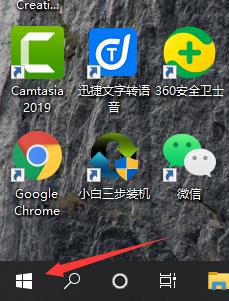 win10如何删除系统多余的系统
win10如何删除系统多余的系统2024-09-26
-
 win10如何删除一个系统
win10如何删除一个系统2024-01-06
-
 电脑两个系统怎么删掉一个
电脑两个系统怎么删掉一个2024-07-03
-
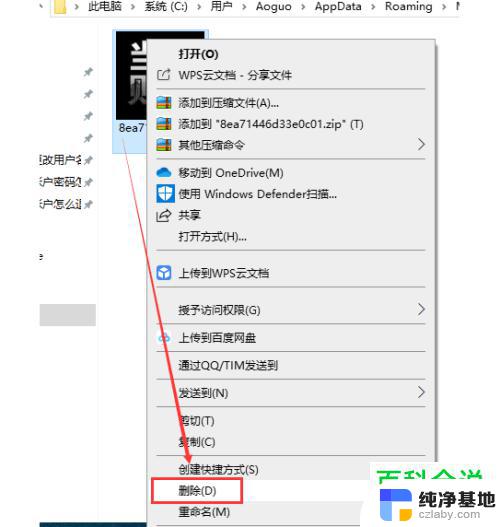 win10系统怎么删除用户头像
win10系统怎么删除用户头像2024-09-19
win10系统教程推荐